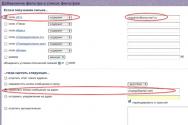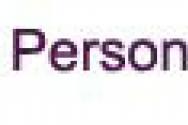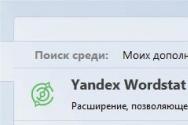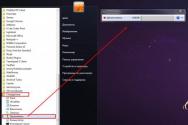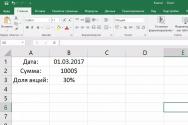Macbook pro як перевстановлення системи. Як перевстановити Mac OS: практичні поради
Більшість користувачів традиційно переходять на нову версію OS X шляхом елементарного натискання кнопки «оновити» App Store. Безперечно це найлегший спосіб, але в той же час не завжди найефективніший, оскільки з часом багато маководів зауважують, що їхня система вже не така спритна як була на початку експлуатації, а оновлення — проблему не вирішує.
Особливо такому лиху схильні користувачі які постійно змінюють і встановлюють заново софт на своєму Mac. Виною зниження швидкодії якраз і є різний системне сміттята «залишки» від віддалених програмякі благополучно залишаються дома при оновленні. Саме тому багато хто вважає за краще встановлювати саме «чисту систему».
Про що не можна забувати перед встановленням «з нуля»
Насамперед обов'язково зробіть резервну копію системи. Для цього у штатному наборі програм OS X є чудова утиліта Time Machine.
Також обов'язково переконайтеся, що всі контакти, календарі, пошта і т.д. синхронізуються з iCloud (налаштування>iCloud)
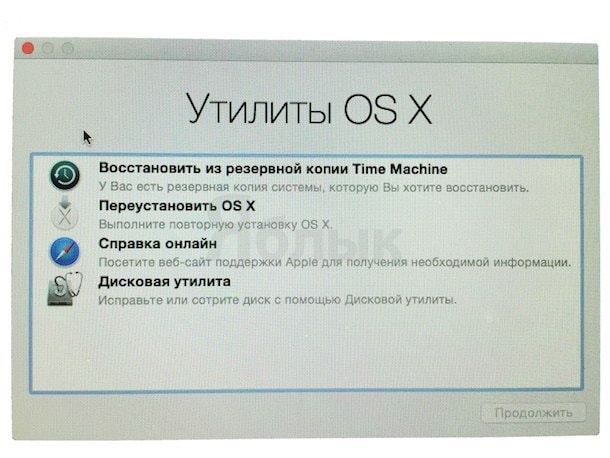
Чисте встановлення OS X El Capitan покроково
2. Перезавантажуємо Mac утримуючи клавішу option(Вона ж alt).
3. Вибираємо як завантажувального носіяфлешку.
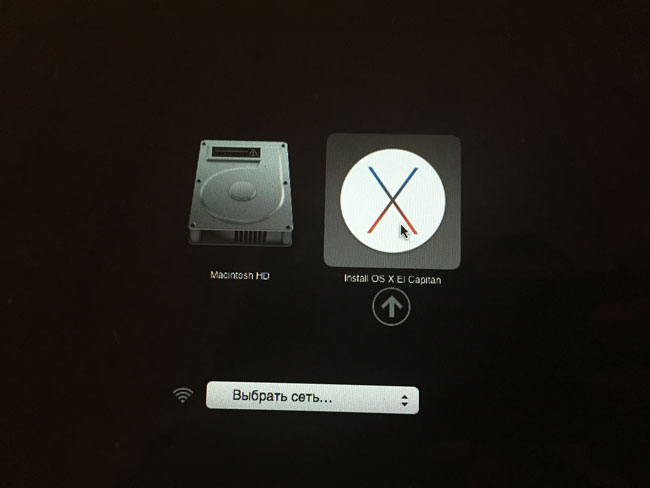
4. Після того як Мас завантажить з флешки Recovery, візуально це буде відбуватися так,

відкриваємо Дискову утилітута форматуємо жорсткий диск Mac.
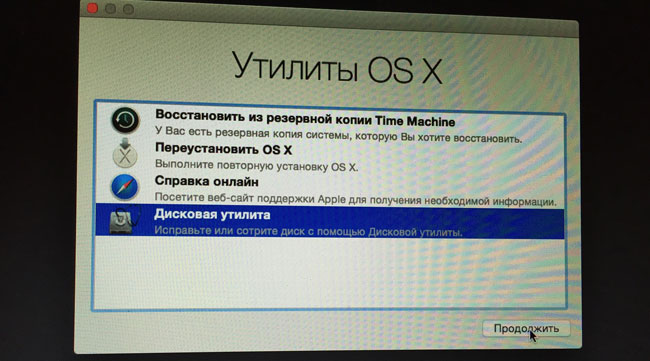
5. Для цього вибираємо розділ жорсткого дискау панелі зліва, потім у верхній панелі натискаємо стерти(формат та ім'я не змінюйте) потім знову натискаємо стерти(Внизу).
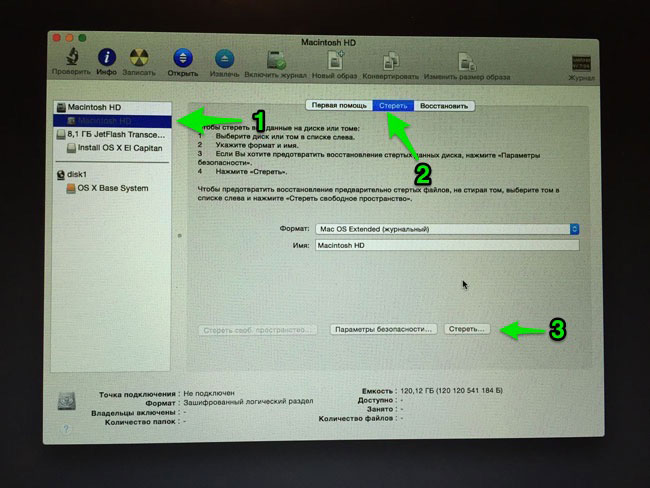
6. Після закінчення форматування закрийте Дискову утилітута виберіть пункт перевстановити OS X.
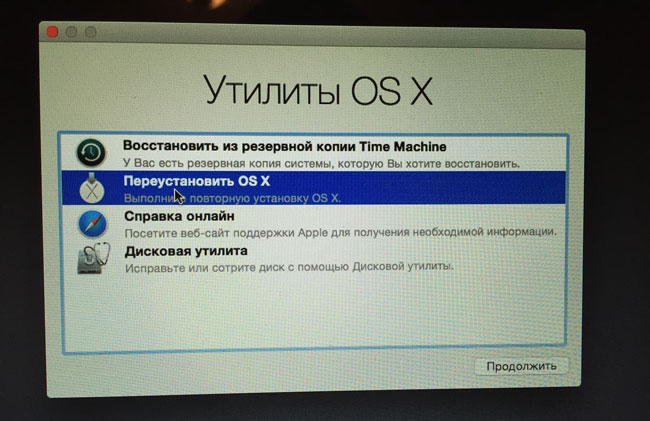
7. У наступному вікні вибираєте тільки те, що відформатований жорсткий диск і після закінчення процесу установки отримуєте кришталево чисту OS X El Capitan.
До речі, перевстановити систему з нуля можна і не заморочуючись із флешкою. Правда потрібно щоб до цього на Mac вже стояла Capitan встановлена також з нуля, інакше встановиться та версія системи, яка йшла «у коробці».
Отже, якщо така потреба виникне, то перезавантажте Mac утримуючи cmd + R, відкрийте Дискову утилітуі відформатуйте жорсткий диск, як показано вище. Після також вибираєте Перевстановити OS Xі чекаєте закінчення установки.
Сучасна техніка постійно розвивається. Поруч із технікою розвивається і програмне забезпечення? під керуванням якого вона працює. Але, незважаючи на постійне вдосконалення, часом програмне забезпечення дає збій? та його необхідно перевстановити. Існує кілька способів переустановки: відновлення або так звана — установка з нуля.
В особливому розділ жорсткогоДиски Macbook Air зберігають утиліти, що дозволяють відновити систему. Щоб запустити режим відновлення під час завантаження, утримуйте кнопки «Command» та «R» до появи логотипу Apple. Поява логотипу свідчить про запуск процесу відновлення. Після завершення відновлення повинен завантажитись чистий робочий стіл, на якому буде рядок меню операційної системи, а також вікно програми «Утиліти Mac OS». Якщо завантажився ваш робочий стіл, значить, щось не так. Запустіть відновлення ОС знову. Також існує можливість переустановки системи через інтернет. Це використовується у разі неможливості відновлення з жорсткого диска, коли, наприклад, розділ відновлення був пошкоджений або очищений. Як і в першому випадку, для запуску відновлення утримуйте клавіші Command і R. Відновлення відбувається через WiFi безпосередньо з віддалених серверів Apple. Оскільки процес відновлення повністю автоматизований, можливості користувача у ньому істотно обмежені. Ви зможете вибрати канал зв'язку або ввести пароль для WiFi з'єднання. Після завершення відновлення макбук перевантажиться – і ви побачите робочий стіл.
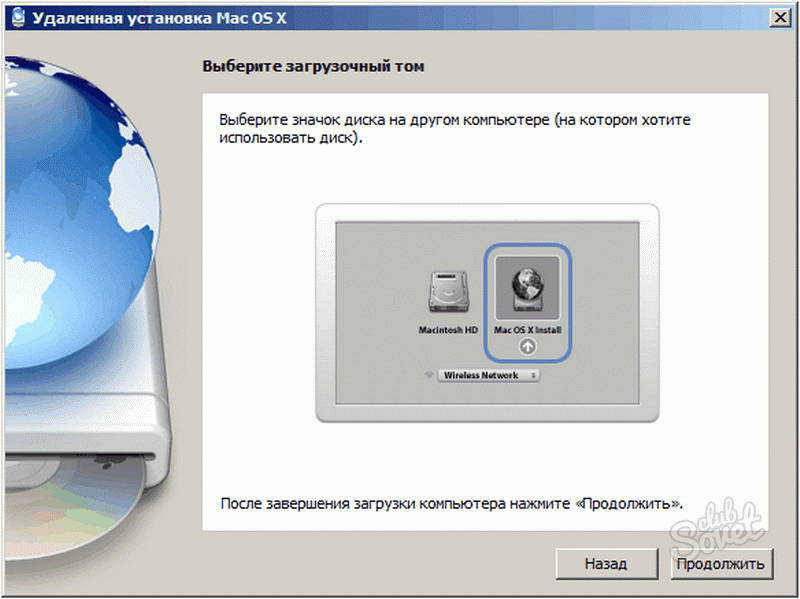

Наслідуючи цю інструкцію, ви завжди зможете перевстановити систему на macbook air, причому цей процес не забере багато часу і не викличе будь-яких труднощів.
Рано чи пізно настає день, коли потрібно перевстановити операційну систему Mac OS на ПК MacBook. Це завдання - не складніше, ніж перевстановити Windows. Про це й йтиметься.
Навіщо і як встановлювати заново операційну систему на Макбуку
Причини переустановки операційної системи Mac OS на комп'ютері Mac такі:
- пошкодження або зношування вбудованого накопичувача (HDD);
- продаж або дарування MacBook іншій людині;
- «переїзд» на інший MacBook (новіша модель, але зі збереженням колишньої версії системи MacOS);
- перенесення даних на гаджети Apple або інший комп'ютер.
Якою буває переустановка MacOS:
- "з нуля", включаючи форматування вбудованого диска;
- переустановка «поверх», із збереженням особистих даних та програм (оновлення MacOS).
Наприклад, за допомогою MacAppStore можна оновити версію OS X Lion та OS X Mountain Lion на новішу - OS X Mavericks.
Порядок дій під час продажу або передачі комп'ютера Mac іншому користувачеві є наступним. Про нього слід згадати особливо.
- Резервне копіювання особистих даних з MacBook на окремий носій або хмарний сервіс.
- Відключення спеціальних служб та функціоналу, що управляють копіюванням та перенесенням даних.
- Стирання всієї особистої інформації з диска.
Увага! Перш ніж приступати до переустановки MacOS на ПК MacBook - намагайтеся зберегти всі свої дані на зовнішньому носії! Про це спочатку й йтиметься.
Резервне копіювання даних за допомогою Time Machine
Програма Time Machine створена для резервного копіювання особистих файлів з MacBook та їх відновлення на ньому. Але воно вимагає зовнішніх USB-дисків (HDD, SDD накопичувачів), відформатованих у MacOS Extended або Xsan. файлові системи FAT/NTFS, призначені для Windows та Android, не підтримуються. Якщо диск був відформатований у форматах FAT/NTFS - MacBook його не прийме у разі відмови від переформатування «під себе».
Програма Time Machine запускається із системних налаштувань MacOS у меню Apple. При підключенні зовнішнього жорсткого диска з'явиться відповідне повідомлення.
Чи реально хочете знищити всі дані, записані на даний накопичувач в іншому форматі?
Якщо зовнішній диск вже був відформатований, програма Time Machine дасть "добро" на його використання. Підтвердьте запит.
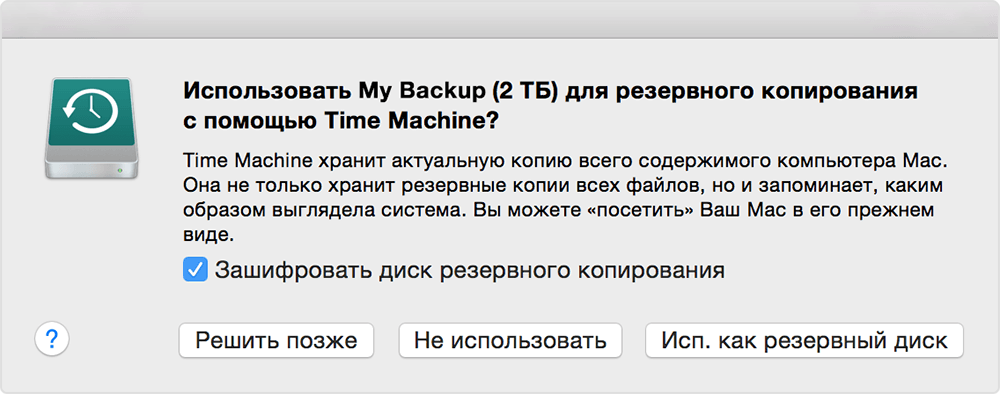
Чи дійсно хочете копіювати на цей диск ваші дані?
Якщо Time Machine не показує вибір диска – зробіть таке.
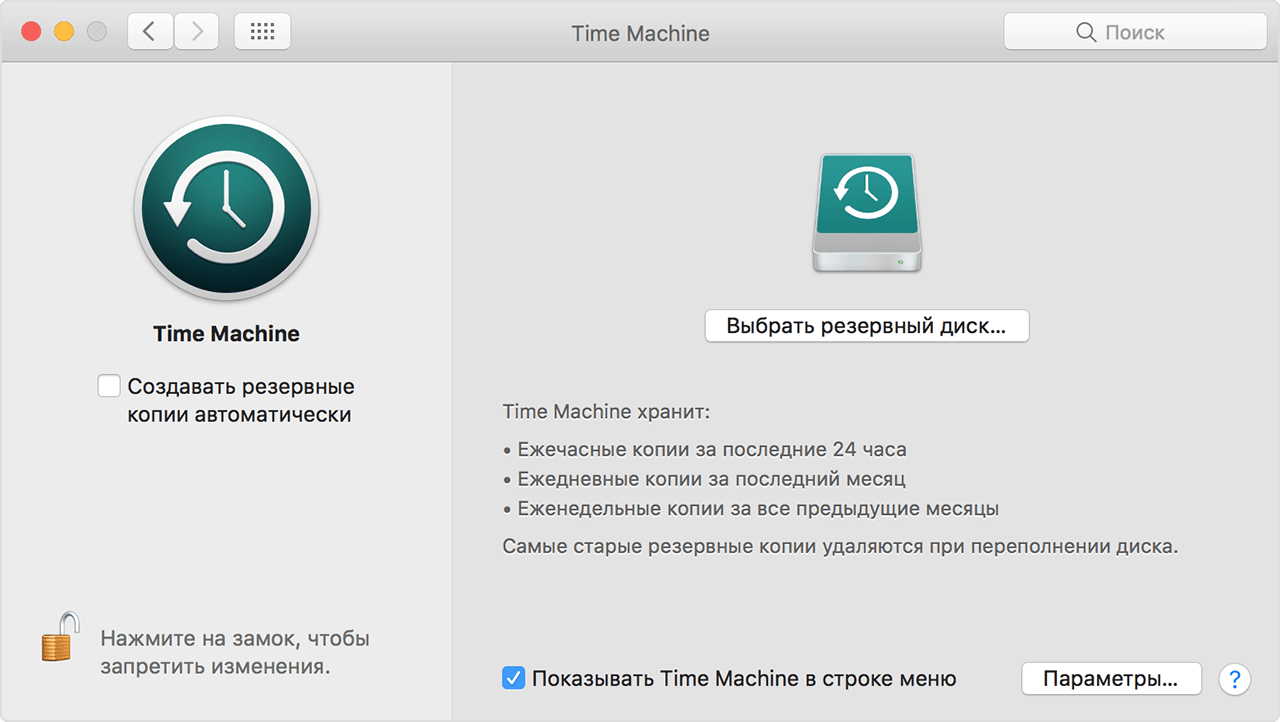
Цікаво, що резервне копіювання у програмі Time Machine автоматизоване на совість – резервна копія «освіжається» щогодини, причому їх збереження впорядковане, ви не «заблукаєте» в них. Крім цього, копіювання можливе також на сервер Apple (на зразок iCloud) та у сховищах локальної мережі, що підтримують Apple File Protocol Все це часто допомагає у разі необхідності пере установки MacOSне втрачати дорогоцінний робочий час.
Скопіювавши всі дані, можна приступати до переустановки MacOS.
Переустановка MacOS на Маку
Існує кілька способів перевстановлення операційної системи MacOS на MacBook: «чиста» установка з флешки, установка «поверх» попередньої версії (оновлення з MacAppStore) і відновлення MacOS з резервної копії.
Як перевстановити Mac OS з інсталяційної флешки
Попередні дії є наступними.
- Завантажте інсталяційний образ операційної системи Mac OS X із магазину Mac App Store або з інших сайтів.
- Після закінчення завантаження клацніть правою кнопкоюмиші на завантажений файл і виберіть пункт "Показати вміст пакета".
- Перейдіть до папки /Contents/SharedSupport/ , скопіюйте файл InstallESD.dmg у безпечне місце на диску та змонтуйте його на робочий стіл MacOS.
Нам потрібна програма «Дискова утиліта», що входить до складу MacOS. Подальші кроки такі.
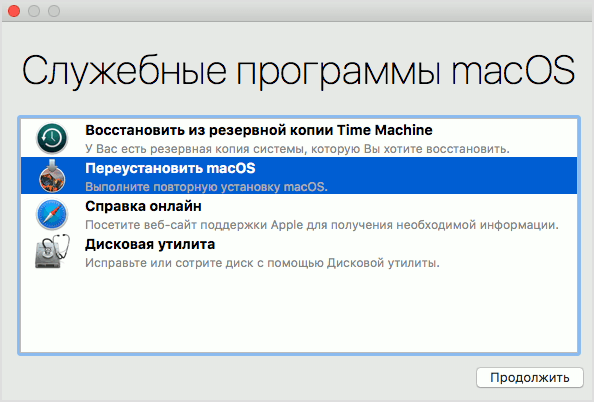
Створення настановної флешки "Дискова утиліта" виконає в автоматичному режимі, причому вона робить цю операцію досить надійно. Після закінчення копіювання "Дискова утиліта" повідомить вас про це.
Вітаємо! Установча флешка MacOS створена! Можна перезапустити MacBook. Підготовка до встановлення MacOS полягає в наступному.
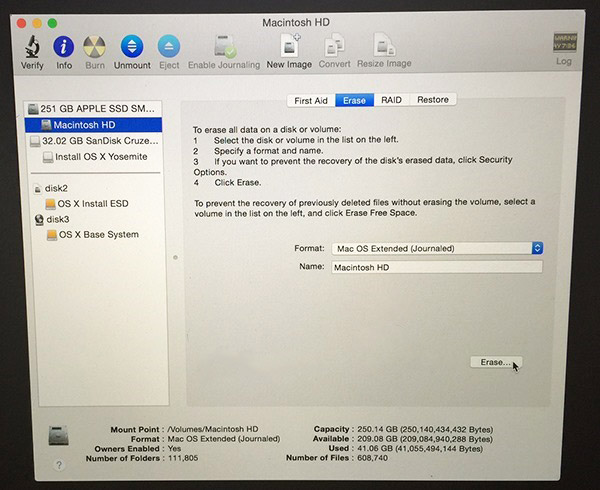
Усе! Встановлення MacOS запущено. Операційна система MacOS встановиться автоматично - це займе 30-100 хвилин, залежно від продуктивності вашого MacBook. Після неї ваш ПК одразу ж буде готовий до роботи.
Як встановити систему без форматування внутрішнього диска
Встановлення MacOS без стирання диска - це завантаження та інсталяція оновлень MacOS безпосередньо з Магазину MacAppStore. Установча флешка тут не потрібна. Це нагадує оновлення iOSна смартфонах та планшетах «по повітрю». Такий спосіб хороший для тих, хто колись купив MacBook – і не збирається його міняти, а, навпаки, працюватиме на ньому довгі роки, адже комп'ютери MacBookЯк і гаджети Apple iDevice, дуже якісні, надійні та зручні.
Перед оновленням перевірте, чи задовольняє ваш MacBook апаратним вимогам нової версії MacOS - інакше вона «гальмуватиме».
Не з будь-якою попередньою версією MacOS може спрацювати оновлення до бажаної версії. Так, якщо на MacBook працює версія MacOS Snow Leopard (10.6.8) і ваш MacBook запрацює з версією MacOS Sierra, для початку оновіться до версії MacOS X El Capitan.
Як приклад взято версію MacOS Sierra. Інші копії шукаються і «ставляться» так само. Ваші дії є наступними.
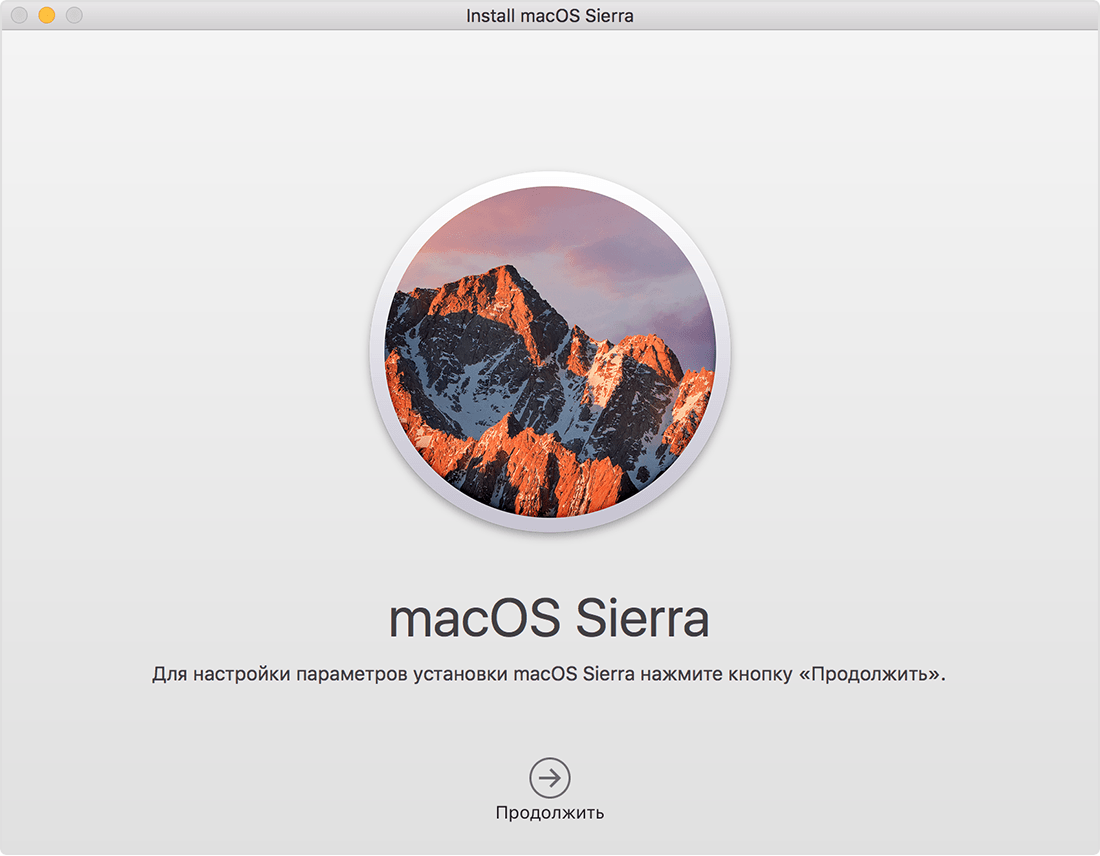
Якщо у вас операційна система OS X El Capitan 10.11.5 (або свіжіша), версія системи MacOS Sierra скачується і непомітно. Потім вам буде запропоновано встановити цю версію.
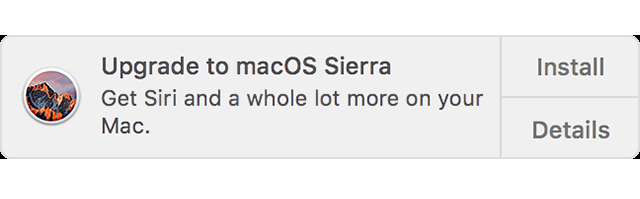
Натисніть кнопку встановлення
Під час інсталяції MacOS ПК кілька разів перезапускається.Якщо ж ця версія вам не підійшла (впала продуктивність MacBook) – «відкотіться» на попередню (наприклад, OS X El Capitan), з якою продуктивність ПК була дуже задовільною.
Відновлення MacOS із резервної копії
Наприклад взято «відкат» з MacOS Sierra (10.12) назад на OS X El Capitan (10.11) або OS X Yosemite (10.10). Допустимо, є резервні копії, зроблені в програмі Time Machine до встановлення MacOS Sierra.
Важливо! Відновити систему MacOS з резервної копії можна лише на тому самому MacBook.Спроби перенести таким чином копію системи MacOS з даними на інший ПК марні. Використовуйте інші способи.
- Підключіть зовнішній диск до MacBook і збережіть існуючі файлив Time Machine, надавши новій копії ім'я MacOS Sierra.
- Відкрийте колишню копію OS X Yosemite з Time Machine на іншому диску, попередньо підключивши його до MacBook.
- Перезапустіть MacBook, утримуючи Command+R на клавіатурі. Відкриється знайоме меню відновлення MacOS.
- У меню "Утиліти OS X" виберіть "Відновити з резервної копії Time Machine".
- Опинившись у вікні відновлення "Відновлення з Time Machine", клацніть на "Продовжити", а потім вкажіть джерело - диск з "бекапом" OS X El Capitan.
- Збережена копія має бути такою: у випадку з OS X El Capitan версія MacOS має бути 10.11.x. Натисніть кнопку "Продовжити". Вкажіть настановний дискЩоб відновити копію, натисніть «Відновити».
Готово! Версія OS X El Capitan буде перевстановлена.
Перенесення копії операційної системи та ваших даних на інший MacBook
Зайдіть у «Програми/Утиліти» та відкрийте «Ассистента міграції». Структура файлів та папок збережеться.
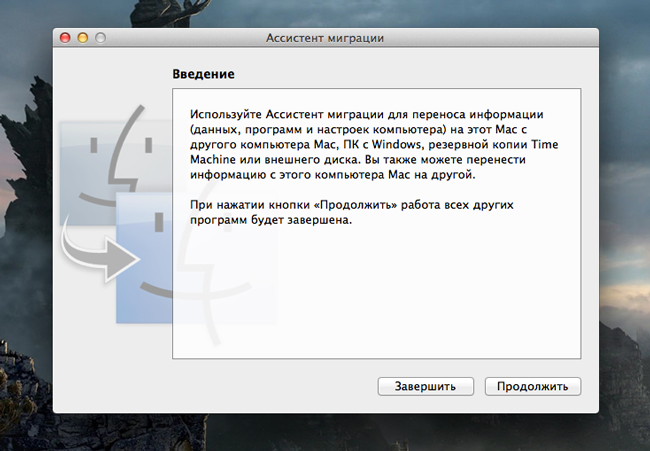
Натисніть , щоб продовжити
Програма під час роботи вимагає закриття решти працюючих програм.
Якщо обидва комп'ютери робітники, але все ж таки ви хочете дублювати вашу версію MacOS і всі дані на другому комп'ютері, підключіть комп'ютери один до одного за допомогою мережевого кабелю LAN, по бездротової мережі Wi-Fi. Підключення безпосередньо за допомогою кабелю Thunderbolt або FireWire вимагатиме запуску попереднього ПК Mac у режимі резервного накопичувача, при цьому робота «Ассистента» трохи ускладниться. Однак обидва способи працюють чітко. До нового ПК замість попереднього ПК можна підключити зовнішній диск із резервною копією – у цьому випадку робота «Асистента» на новому ПК зміниться несуттєво.
Отже, порядок дій є наступним. Наприклад взято простий режим роботи колишнього ПК з «Ассистентом».
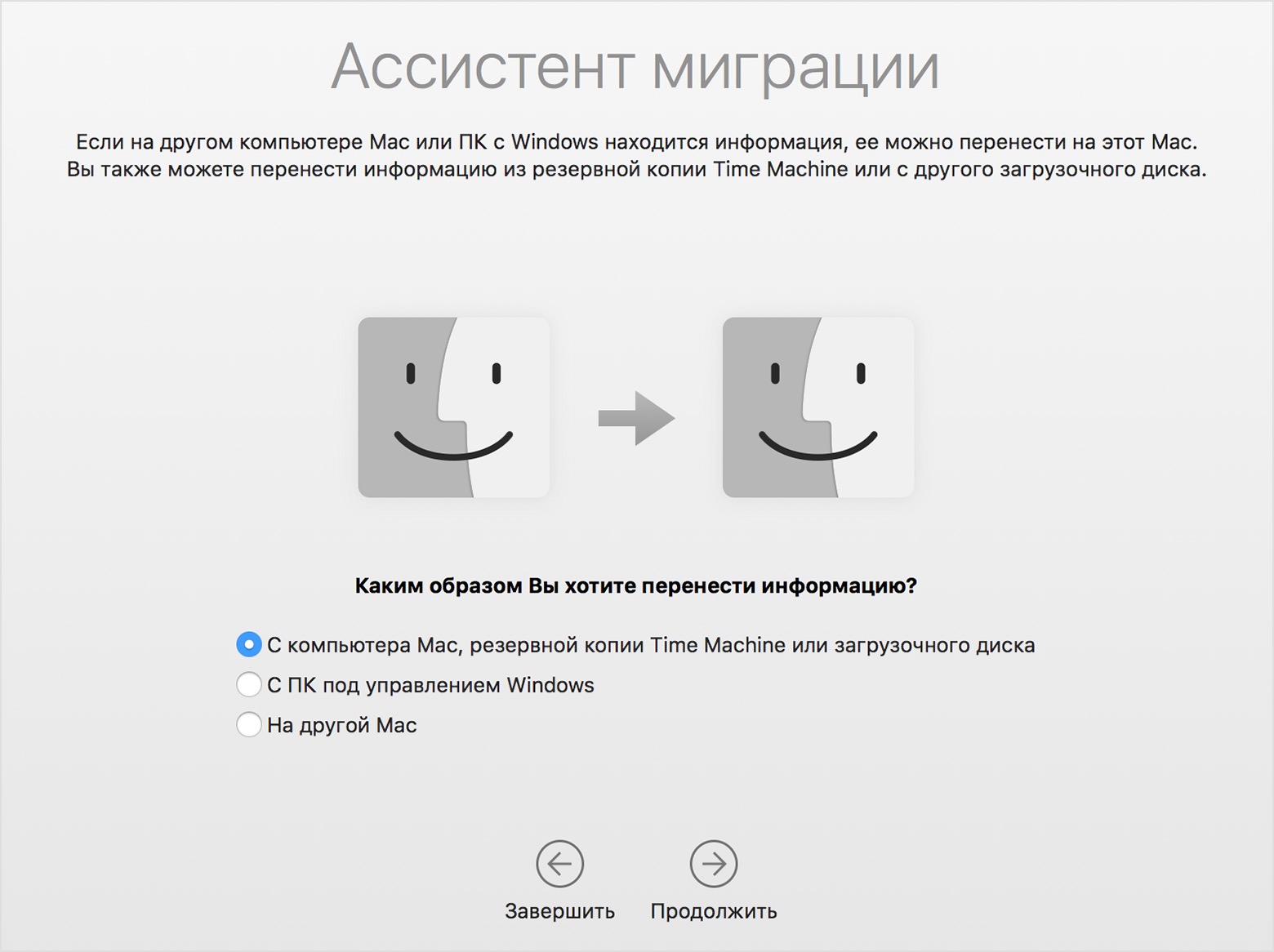
Усе! Сеанс копіювання запущено. Це може тривати від 30 хвилин до двох годин – залежно від обсягу даних та продуктивності обох ПК Mac.
Проблеми, що виникають при переустановці MacOS
Проблеми при оновленні або відкаті можуть бути наступними.
- Немає нових резервних копій. Ви колись самостійно відключили резервне копіювання. Скопіюйте файли прямо зараз, щоб не втратити їх, запустивши процес вручну. Увімкніть резервне копіювання.
- Помилка під час чергового резервного копіювання або відновлення особистих даних з попередньої копії. Зовнішній диск, який досі проводилася запис, непридатний подальшого використання. Зверніться до сервіс-центру Apple або до сертифікованої комп'ютерної ремонтної майстерні, де вам відновлять ваші дані. Процедура ця не є безкоштовною.
- Помилка при черговому оновлення MacOS. Можливо, ваш ПК Mac не підтримується. Таке відбувається раз на кілька років. Залишається користуватися поточною версією MacOS до заміни ПК Apple.
- Комп'ютер став працювати значно повільніше, ніж до оновлення. Мінімальні системні вимогичергової нової версії рівні чи перевищили технічні характеристикивашого ПК. «Відкотіться» на будь-яку попередніх версій MacOS. Зазвичай Apple намагається не допускати такого - вона просто припиняє підтримку застарілих комп'ютерів, подібно до того, як на пристроях iPhone 4x встановити версію iOS 10.x вже неможливо.
- Ваш ПК після кількох активних років раптово став «зависати», незважаючи на те, що ви не оновлювали MacOS. Може, настав час замінити внутрішній HDD/SSD-накопичувач? Спробуйте зробити резервну копію ваших важливих даних перед заміною внутрішнього диска- Поки щось з нього ще читається.
- Неможливо «відкотитися» на одну з перших встановлених версій MacOS. "Откат" треба робити поступово. Якщо немає попередніх резервних копій - скачайте новий «образ» і «відкотіться» спочатку на цю версію, а після повторіть «відкат» на ще більше ранню версію MacOS.
Відео на тему
Переустановка MacOS - "поверх" або "з нуля" - справа неважка. Важливо лише убезпечити свої дані. Це реальний спосіб продовжити життя свого улюбленого MacBook ще на кілька років. У вас все вийде!
Будь-якого користувача може виникнути потреба оновити систему на своєму Мак. Проте чи 25 % населення можуть похвалитися вмінням це робити. Адже існує безліч способів, навчитися яким не складе праці. Цей спосібдуже простий та швидкий.ОС можна «освіжити» лише за три кроки. Перший крок – треба переконатися, що дана системапідійде Вашій моделі Mac. Для цього у верхній частині екрана з лівого боку натисніть на іконку «яблука», виберіть «Про це Мак», а потім «Докладніше». Далі має вказуватися особиста інформація. Моделі, яким підійде OS X Mavericks - iMac (від 2007 р), MacBook (2008-2009 рр або новіше), MacBook Pro(від 2007 р), MacBook Air(2008 р. і далі), Mac mini (від 2009 р.), Mac Pro (від 2008 р.), Xserve (від 2009 р.).
Крок другий – у пункті «Про це Мак» також можна дізнатися, яку версію ОС встановлено. Mavericks замінить тільки - Snow Leopard (10.6.8), Lion (10.7) або Mountain Lion (10.8), проте якщо у Вас стоїть більше стара версія, оновлення до останньої дозволить скористатися цією послугою. Третій крок – відкрийте Mac App Store, завантажте потрібну ОС. Далі встановити буде дуже просто, використовуючи вбудовану інструкцію. Якщо з яких-небудь причин Ви самі не впоралися, не несіть свій апарат до сумнівних майстрів. Зверніться до консультантів із магазинів або центрів підтримки користувачів.
Оновлення ОС макбука

У другому кроці згадувалося оновлення операційної системи до більш нової версії. Як це зробити? Mac App Store надає повідомлення про програми та саму систему, коли ті готові до оновлення. На повідомленні натискаємо "Докладніше", після чого, якщо доступні кнопки "Оновити/Встановити", завантажуємо програму або ОС. Також активною може бути кнопка «Перезавантажити», зазвичай так буває, коли встановлені ПЗ/ОС для «засвоєння» комп'ютером вимагають перезавантаження.
Переустановка OS X
Іноді виникає необхідність перевстановлення операційної системи на макбуку. Важливим фактором переустановки є доступ до Інтернету. Перезавантажте мак, утримуючи клавіші (⌘) та R. Переконайтеся, що підключено до Інтернету. Виберіть пункт інсталяції, а потім «Продовжити». Детальні інструкціїповністю опише подальші дії, при виборі диска слід вибрати поточний диск Mac OS X. Далі натискаємо кнопку «Встановити».
Mac OS X Lion має інтегрований відновлювальний диск, який можна використовувати як для повторної установки ОС, так і для відновлення даних жорсткогодиска або Time Machine. Для того, щоб викликати даний диск, потрібно також перезавантажити Мак, утримуючи клавіші (⌘) + R, як і раніше.Ви можете також створити зовнішній відновлювальний диск, проте про це докладно в іншій статті.
Ця стаття докладно розглянула прості способипереустановки операційної системи. Але варто нагадати, що при недотриманні найпростіших правил, Ви можете нашкодити макбуку. Якщо не впевнені у своїх силах, краще довірте справу професіоналам.
Комп'ютер Appleдуже надійна машина, але іноді проблеми з операційною системою трапляються і в нього. Якщо щось зламалося, і ваш Macповодиться дуже дивно - скористайтеся відмінним інструментом Apple під назвою Recovery.
Аварійна переустановка системи можлива на Mac під керуванням версії 10.7 Lion і старше. Перебуваючи в цьому режимі, ви підключаєте свій комп'ютер до Інтернету, завантажуєте звідти повну версіюопераційна система. При цьому немає необхідності робити настановний диск (зручно, тому що більшість Mac сьогодні пропонується без оптичного приводу, а завантажувальну флешку).
Варіанти дій
До системних утиліт OS X входить не тільки переустановка Mac OS Xшляхом завантаження її з Мережі. Є ще три можливі дії:
- Відновити Mac із резервної копії Time Machine(якщо вона у вас є).
- Виправлення диска Дисковою утилітою.
- Онлайн-підтримка через Safari.
Рекомендується спочатку перевірити пошкоджений диск спеціальною утилітою Apple (другий спосіб з перерахованих вище). Якщо не допомагає, приступайте до відновлення або через , або через переустановку. У цій статті ми розглянемо варіант із завантаженням з копії OS X з Інтернету та подальшою переустановкою системи.
Як перейти в режим Recovery
- Переконайтесь, що ваш Мас може підключитися до мережі Інтернет через бездротове з'єднання Wi-Fi. Бажано користуватися закритою домашньою мережею, а не відкритої суспільної.
- Вимкніть (саме вимкніть) свій Mac. Натисніть на меню-«яблучко» та виберіть Вимкнути…Якщо комп'ютер не відповідає (таке можливо, якщо система зависла) - натисніть кнопку живлення. Через кілька секунд ваш Мас вимкнеться.
- Зачекайте 30 секунд (щоб не пошкодити швидким увімкненням жорсткого диска комп'ютера).
- Увімкніть Mac, натиснувши кнопку живлення. Важливо — відразу ж затиснітьдві клавіші - ⌘Cmd та R! Через деякий час з'явиться описане вище меню утилітами для OS X.
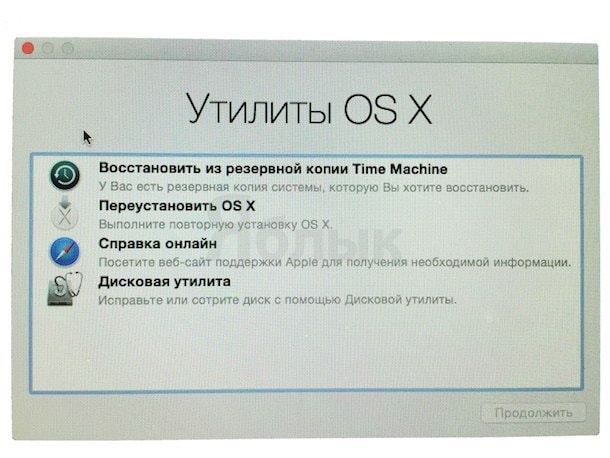
Як перевстановити OS X через режим Recovery
Підключіться до мережі Wi-Fi. Для цього клацніть значок бездротової мережі у верхньому правому куті, виберіть потрібну мережуі, якщо потрібно, введіть пароль. Далі ви зможете почати завантаження програмного забезпечення- Найбільш "свіжої" версії OS X. Варто мати на увазі, що це файл досить великого розміру, і на його завантаження знадобиться чимало часу - від кількох десятків хвилин до кількох годин. Погодьтеся на установку OS X і натисніть Продовжити, дотримуйтесь інструкцій, що з'являються на екрані вашого Mac.